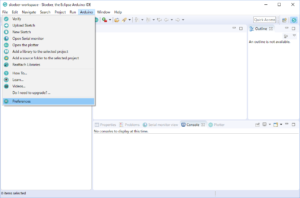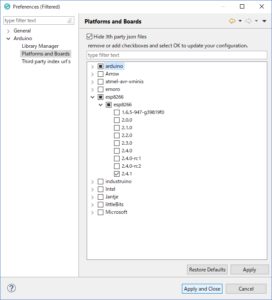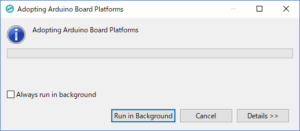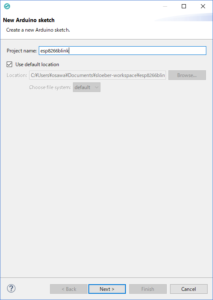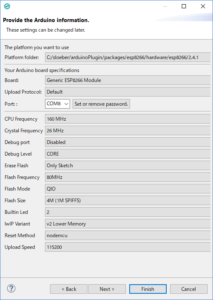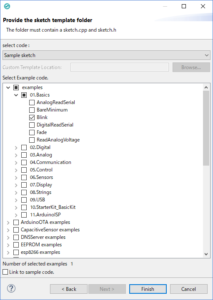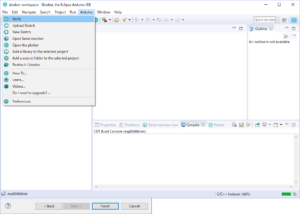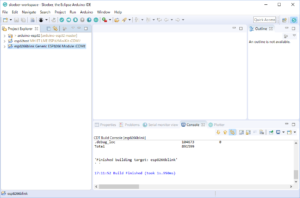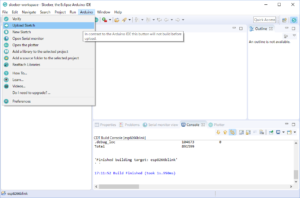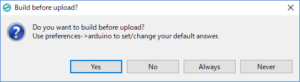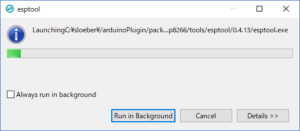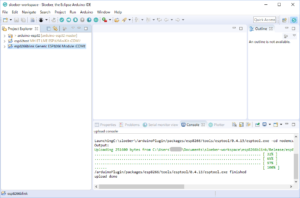SloeberでESP8266のプログラム開発をしたい場合には他のArduinoのボードと同様の操作で使えるようになる。ESP8266はArduino IDEでサポートされているので、ESP32のように特別な手作業でのインストールは必要ない。
ESP8266 Arduino Coreのインストール
[Arduino]->[Preferences]を選択する。
[Arduino]->[Platform and Board]を選び、さらに右側のesp8266の必要なバージョンのSDKを選択する。
[Apply and Close]ボタンを押すとインストールが行われる。
スケッチの作成
サンプルからLED点滅のLチカプログラムを作成する。
[Arduino]->[New Sketch]を選択する。
パネルでプロジェクト名を入力して[Next]ボタンを押して次に進む。
プラットフォームとボードの情報などを選択する。
ここではサンプルから選択することにする。Blinkを選択する。
実際には、ESP8266ボードでLEDが接続されているピン番号がArduino Unoなどとは一般に異なるので、利用するESP8266ボードに応じてLEDのピン番号を修正する必要がある。
スケッチのビルド
[Arduino]->[Verify]を選択してビルドする。
ビルドが完了する。
スケッチのアップロード
[Arduino]->[Upload]を選択してアップロードする。
アップロード前にビルドするか尋ねられるので適切に回答ボタンを押す。必要があれば、[Arduino]->[Preferences]->[Arduino]を選択すると表示されるパネルの[Build before upload]から適切なデフォルトの選択肢を選んでおく。
アップロードが行われる。
アップロードが完了する。
アップロードの不具合
しかし、手元の環境ではアップロードが非常に遅い。シリアル通信速度は関係がない感じで少しずつアップロードされる。Arduino IDEを使った方がシリアル通信速度の違いが実感できる。
調べてみると プラットフォームとボードの情報などを選択する際の通信速度が何であっても19200bpsで通信が行われるためのようである。
https://github.com/Sloeber/arduino-eclipse-plugin/issues/907
Serial upload speed don't match with board setting #907
ESP8266 のSDKに2.4.0や2.4.1 を使っているとダメのようで2.4.0-rc2を利用したら良いようである。